在excel中集成python可简化预测分析,具体步骤为:1.确认excel版本并启用python功能;2.使用python时间序列模型如arima或prophet进行预测,包括数据导入、清洗、训练与预测;3.注意时间格式统一、缺失值处理及模型选择合理性;4.结果可视化并设置自动更新机制。整个流程提升数据分析能力且操作便捷。
☞☞☞AI 智能聊天, 问答助手, AI 智能搜索, 免费无限量使用 DeepSeek R1 模型☜☜☜
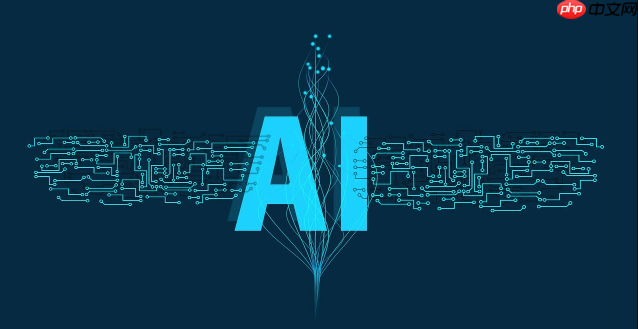
在Excel里用AI做预测分析,其实比你想象的要简单。尤其是现在Excel已经能直接集成Python了,这让你处理数据和做预测的能力提升了不少。重点在于知道怎么调用Python脚本,并理解如何用它来增强你的数据分析流程。

1. Excel中启用Python功能
首先你要确认自己的Excel版本支持Python脚本。目前这个功能主要是在Excel for Microsoft 365(也就是订阅版Office)中可用。启用方法很简单:

- 在Excel中点击“数据”选项卡
- 找到“获取和转换”部分,点击“从Python”
- 或者直接在“插入”菜单里选择“Python脚本”
一旦启用了Python环境,你就可以在Excel里运行Python代码,读取当前工作表的数据、进行清洗、建模,再把结果写回去。
立即学习“Python免费学习笔记(深入)”;
注意:你需要先安装好Python环境,并且确保安装了pandas等常用数据分析库。
2. 使用Python做时间序列预测的基本流程
如果你是想做销售预测、库存预估或者趋势分析这类任务,时间序列模型是个不错的选择。常用的比如statsmodels里的ARIMA模型,或者更现代的Prophet(Facebook开源),都可以在Python中使用。
基本步骤如下:
- 导入历史数据(例如销售额、访问量)
- 把数据整理成标准的时间序列格式
- 拆分训练集和测试集
- 训练模型并预测未来几期
- 将预测结果返回Excel表格中展示或可视化
举个例子:你想预测下个月每天的销量,那你可以把过去一年的历史销售数据导入Excel,然后用Python脚本跑一个简单的SARIMAX模型,输出预测值到新列,再用图表展示出来。
3. 实际操作中的几个关键点
在实际使用过程中,有几个细节容易被忽略但很重要:
- 时间格式统一:确保日期列是标准的datetime类型,避免字符串格式影响模型识别。
- 缺失值处理:如果数据中间有空缺,可以用插值法补全,或者根据业务情况决定是否删除。
- 模型选择不盲目:不是越复杂的模型越好,有时候简单的移动平均也能满足需求。
- 结果回传格式对齐:Python输出的结果最好转成DataFrame结构,这样Excel可以自动识别并填充到对应位置。
还有一个小技巧:可以在Python脚本开头加上import pandas as pd和import numpy as np,然后定义变量接收Excel传入的数据,比如:
df = xl("A1:B100", headers=True)这行代码的意思是从Excel中读取A1到B100的数据,并保留首行为列名。
4. 可视化与更新机制
做完预测后,别忘了把结果展示出来。你可以让Python生成一张折线图,保存为图像文件,然后手动插入Excel;也可以只输出数值,再用Excel自带的图表工具绘制。
另外,建议设置好更新机制。比如每个月新增数据后,重新运行一次Python脚本,自动刷新预测结果。这样你就有了一个动态更新的预测系统,不需要每次都手动调整。
基本上就这些。整个过程不复杂,但需要你稍微懂点Python基础语法和数据分析常识。如果你之前用过Excel的数据分析工具包,那这次升级相当于给它装了个AI引擎,能做的事情一下就多了起来。






























